
Metode 1: Formel Szplobel
Formlen kaldet Szhplobel bruges oftest, når unødvendige rum fra almindelig tekst slettes, men tallene selv kan være i et sådant celleformat. Samtidig vil formlen arbejde, hvis vi taler om numeriske og kontantformater, så det vil præcist hjælpe nogle brugere med at slippe af med unødvendige huller.
- Fremhæv en tom celle, hvor dataene vil blive placeret efter fjernelse af rum.
- Start med at optage formlen fra tegnet =, som i Excel-syntaksen og er angivet.
- Indtast navnet på SZHENFLOBEL-funktionen, hvis det ønskes, læser dens beskrivelse.
- Opret enkeltbeslag umiddelbart efter navnet på funktionen uden plads og lav celle nummeret der, hvor du vil fjerne ekstra mellemrum. Klik på Enter-tasten for at bekræfte denne operation.
- Bekendtgør dig med resultatet og udfør den samme effekt med de andre celler ved manuelt at oprette en formel eller kopiere den.
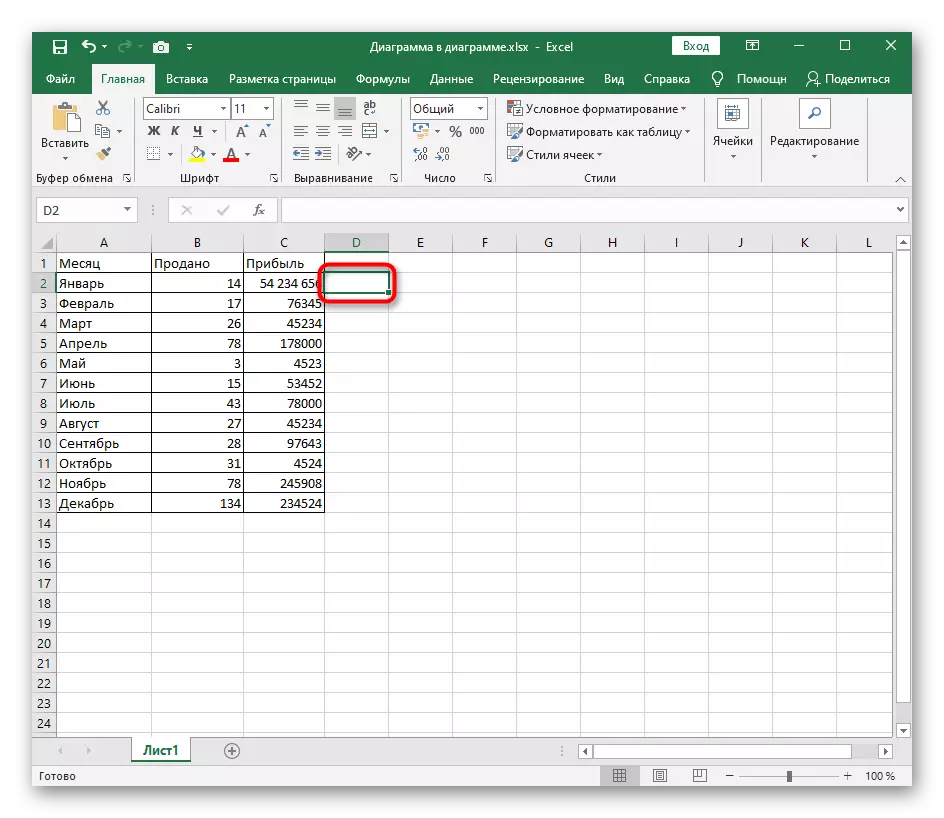

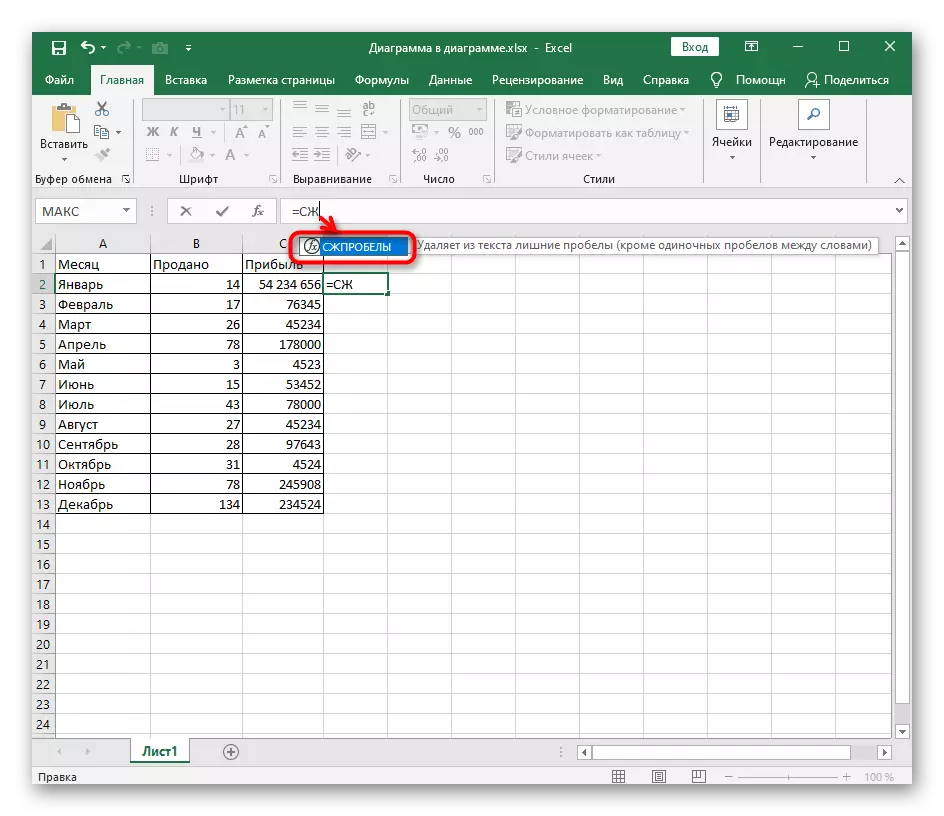
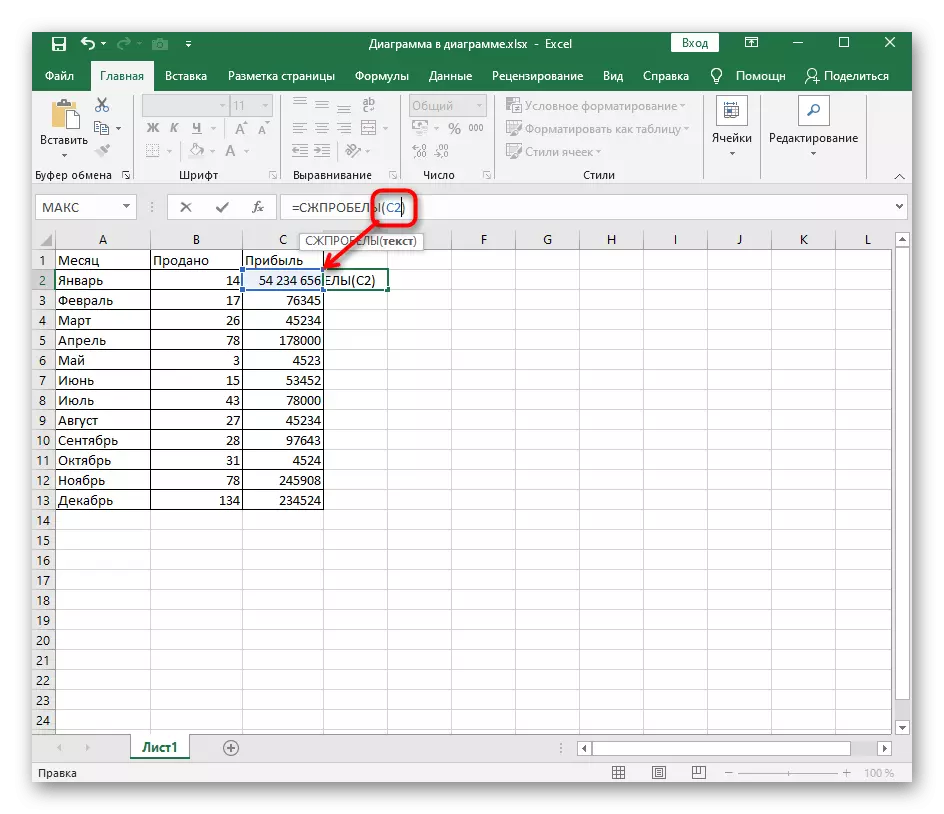
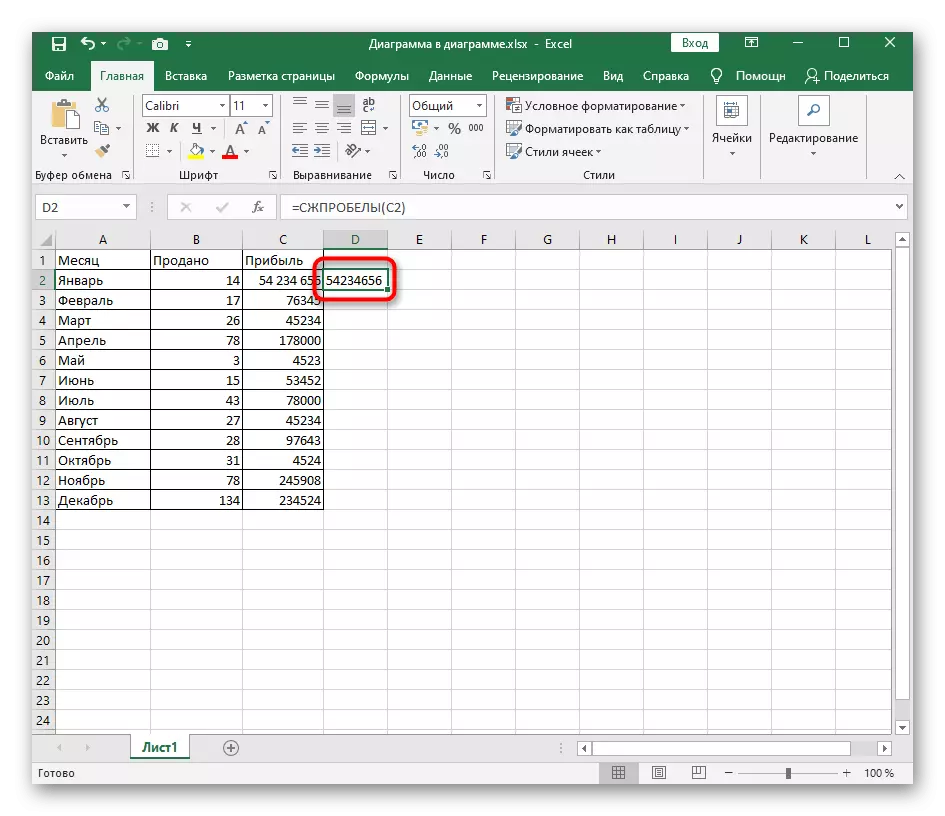
Overvej, at med denne tilgang ikke slettes mellemrummet i den oprindelige celle, og værdien af værdien i den nye forekommer. Dette vil hjælpe med at kopiere og udskifte de nødvendige data eller søge efter et stort udvalg af værdier i tabellen.
Metode 2: Find og erstat funktion
Du kan automatisere fjernelsen af unødvendige rum fra et stort antal bordværdier ved hjælp af standard "Find og erstat" funktioner. Dette vil tillade den kortest mulige tid at fjerne alle dobbelt- eller tredobbelte rum i automatisk tilstand.
- På fanen Startside skal du finde funktionen "Find og Select", udvide rullemenuen og vælge "Udskift".
- Et vindue åbnes, hvilket er ansvarligt for at oprette en hurtig symboludskiftning. I feltet "Find" skal du dobbeltklikke på space-tasten for at angive de ønskede data.
Alternativt, hvis indsættelsen af et rum fra tastaturet ikke virker, kan du prøve at indsætte et mellemrum, der kopieres fra tabellen i feltet "Find". Mange hjælper denne mulighed.
- Feltet "Udskift til" behøver ikke at blive rørt, da der ikke er tegn til udskiftning af mellemrum.
- Hvis værdierne kun er noget, skal du bruge knappen "Udskift", og ellers skal du blot klikke på "Udskift alle".
- Det tager flere sekunder, hvorefter en meddelelse vil blive underrettet om den vellykkede gennemførelse af denne operation. Gå tilbage til bordet og sørg for ændringerne.



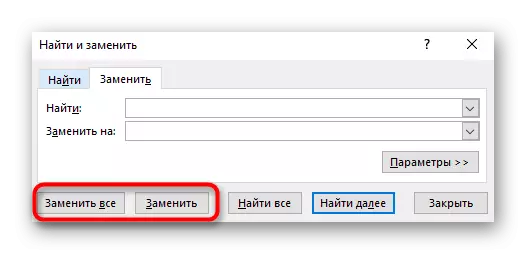
Metode 3: Funktion til erstatning
I analogi med den tidligere metode fungerer substitutionsfunktionen, for hvilken cellen er indstillet, den ønskede værdi og dens udskiftning. Det er nødvendigt at aktivere en tom celle, hvor den allerede korrigerede værdi er substitueret, og derefter indtaste følgende til den: erstatning (A1; ""; ""), hvor A1 er den nødvendige til behandling af cellen. Opret en gen- eller kopi denne formel, skal du erstatte andre celler, hvis du har brug for at behandle flere værdier på én gang.

Metode 4: Ændring af celleformatet
Denne metode gælder kun for tal, da det giver dig mulighed for at ændre deres format ved at slukke den automatiske tilsætning af mellemrum som en separator af afladningsgrupper, som undertiden vælges automatisk eller manuelt ved manuelt. For at gøre dette behøver du ikke at håndtere hver blok - du kan vælge alt på én gang.
- Vælg de ønskede celler i tabellen med venstre museknap.
- Klik på dem PCM og i den kontekstmenu, der vises, skal du finde varen "Celleformat".
- Gennem panelet til venstre, gå til det "numeriske" format eller en, der oprindeligt blev indstillet til de valgte celler.
- Fjern afkrydsningsfeltet fra afsnittet "Separator af slidgrupperne" og gem ændringerne.
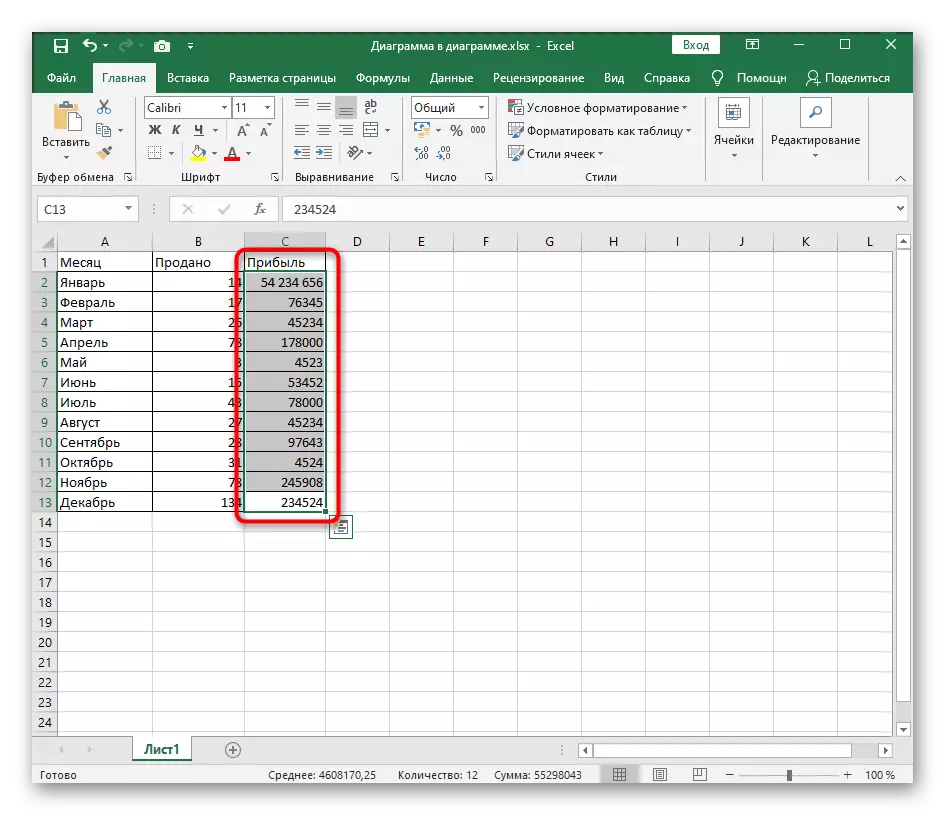

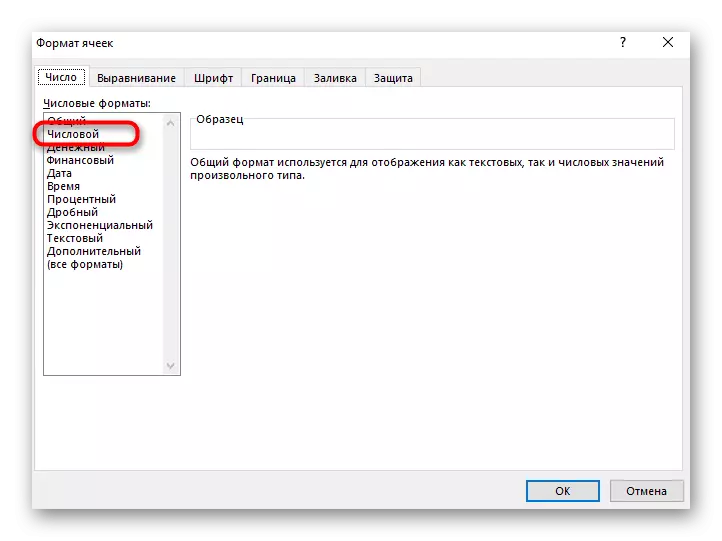
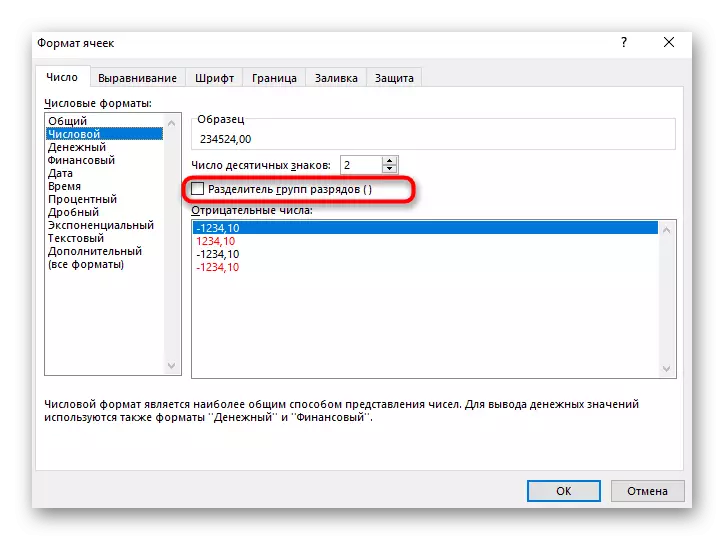
Gå tilbage til bordet og sørg for, at celleformatet er blevet ændret. Hvis du har brug for, kan du altid genåbne den samme menu og konfigurere en anden type display.
